Excel: 複数の条件を指定して find 関数を使用する方法
Excel のFIND関数を使用すると、文字列内で特定の文字が最初に出現する位置を見つけることができます。
ただし、場合によっては、 FIND関数を使用して、文字列内の複数の文字の中から最初に出現する文字を検索したい場合があります。
これを行うには、次の式を使用できます。
=FIND("a",SUBSTITUTE(SUBSTITUTE( A2 ,"b","a"),"c","a"))
この特定の数式はセルA2を検索し、次の文字のいずれかが最初に出現する位置を返します。
- もっている
- b
- 対
これらの文字がセルA2に見つからない場合、数式は#VALUE!を返します。したがって。
次の例は、この公式を実際に使用する方法を示しています。
例: Excel で複数の条件を指定して FIND 関数を使用する方法
Excel に次のバスケットボール チーム名のリストがあるとします。
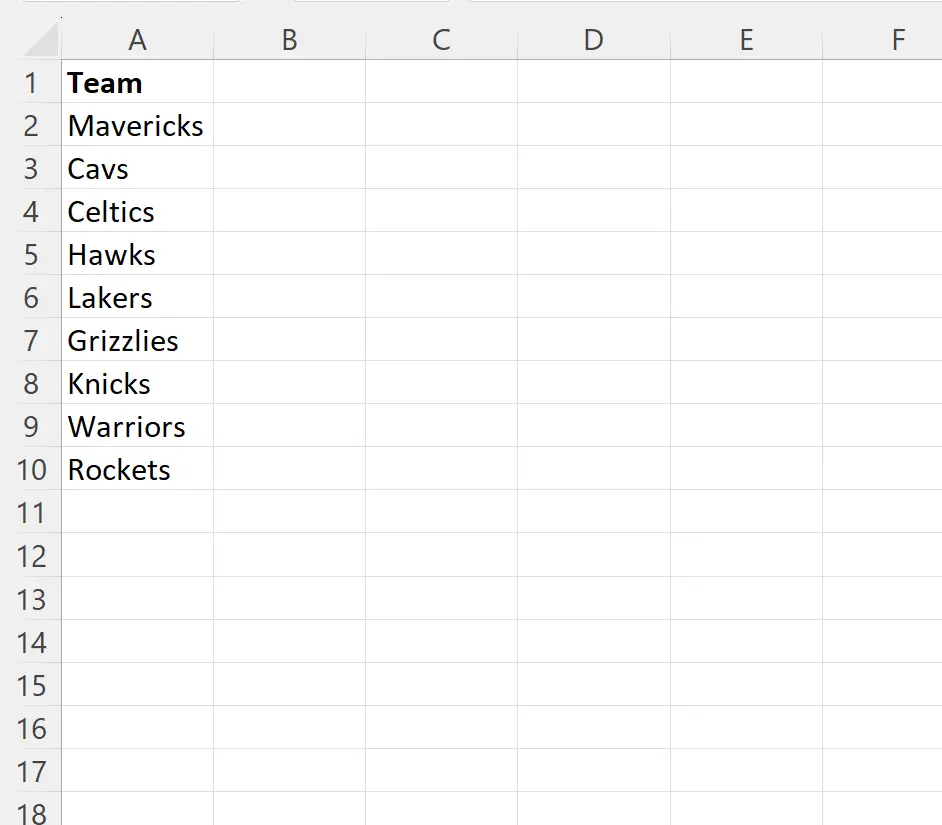
ここで、各チーム名でa 、 b 、またはcが最初に出現する位置を見つけたいとします。
これを行うには、セルB2に次の数式を入力します。
=FIND("a",SUBSTITUTE(SUBSTITUTE( A2 ,"b","a"),"c","a"))
次に、この数式をクリックして、列 B の残りの各セルにドラッグします。
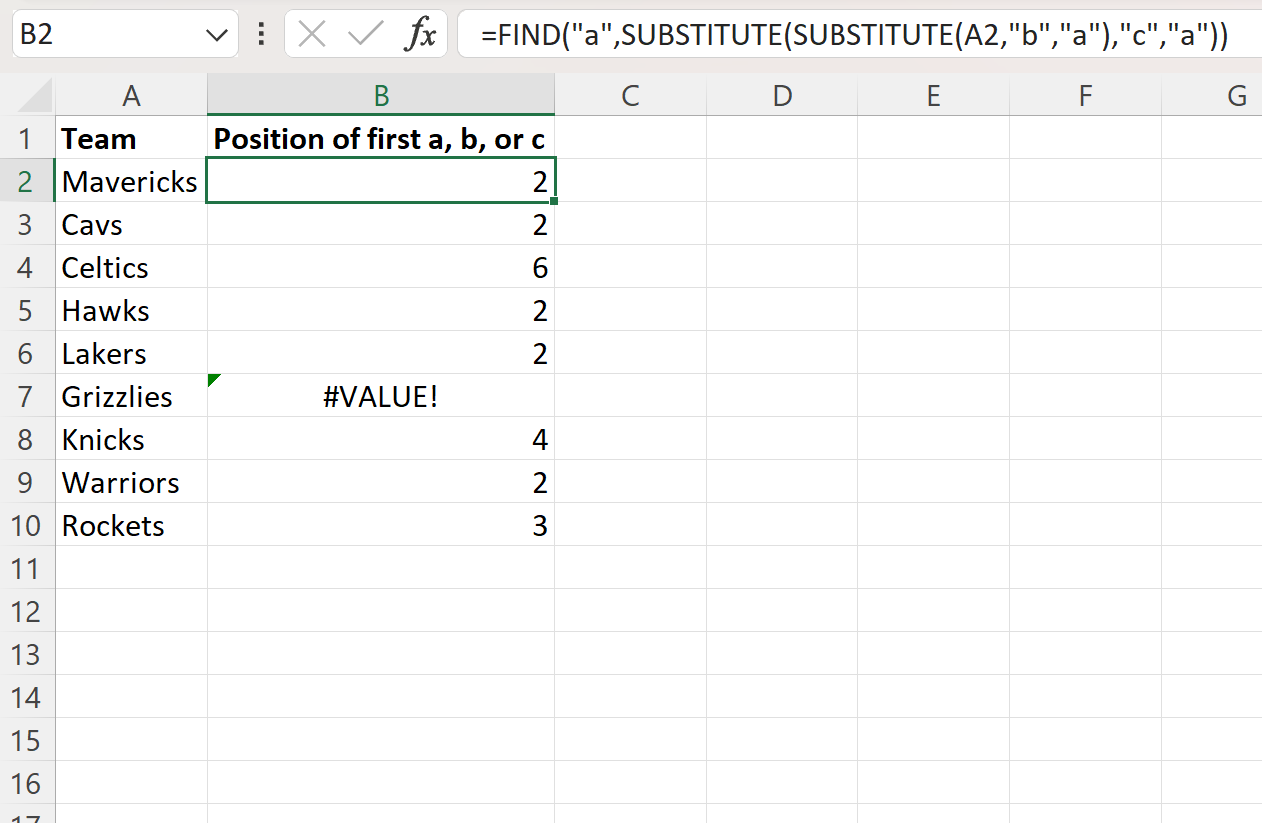
列 B には、各チーム名でa 、 b 、またはcが最初に出現する位置が表示されます。
例えば:
- M a vericks の a、b、または c の最初の位置は、位置2にあります。
- C a vs の a、b、または c の最初の位置は2の位置にあります。
- ケルト語における a、b、またはcの最初の位置は6の位置です。
FIND関数では大文字と小文字が区別されることに注意してください。
この式はどのように機能するのでしょうか?
セルA2内で最初に出現するa 、 b 、またはcの位置を見つけるために使用した式を思い出してください。
=FIND("a",SUBSTITUTE(SUBSTITUTE( A2 ,"b","a"),"c","a"))
この式がどのように機能するかは次のとおりです。
まず、 SUBSTITUTE関数を使用して、セルA2内の各bをaに置き換えます。
次に、別のSUBSTITUTE関数を使用して、セルA2内の各cを代わりにanに置き換えます。
最後に、 FIND関数を使用して、セルA2内で最初に出現する a の位置を見つけるだけです。これは、 a 、 b 、またはcが最初に出現する位置を見つけることと同じになります。
追加リソース
次のチュートリアルでは、Excel で他の一般的なタスクを実行する方法について説明します。
Excel: SEARCH 関数を使用して複数の値を検索する
Excel: 特定の文字に LEFT を使用する方法
Excel: MID 関数を使用して文字列を終了する方法